Onze Web-, Reseller- en WordPress Hosting pakketten zijn standaard uitgerust met LiteSpeed WebServer (zie: LiteSpeed Cache installeren).
Voor de installatie en correcte configuratie van W3 Total Cache op uw website, volgt u deze stappen:
- Log in op uw WordPress-website via
voorbeeld.cc/wp-admin ofvoorbeeld.cc/wp-login.php, voer uw gebruikersnaam en wachtwoord in en klik op Inloggen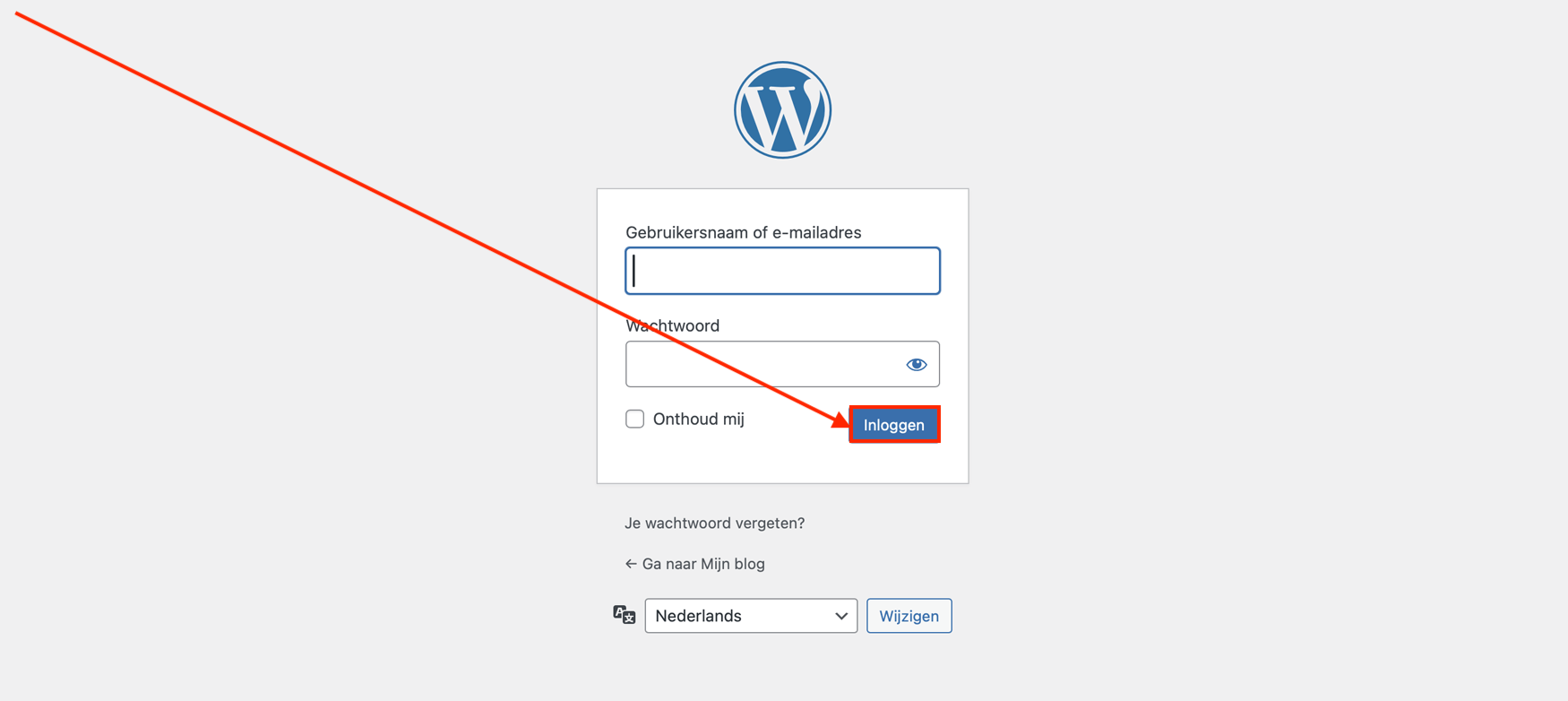
- Klik in het linkermenu op Plugins
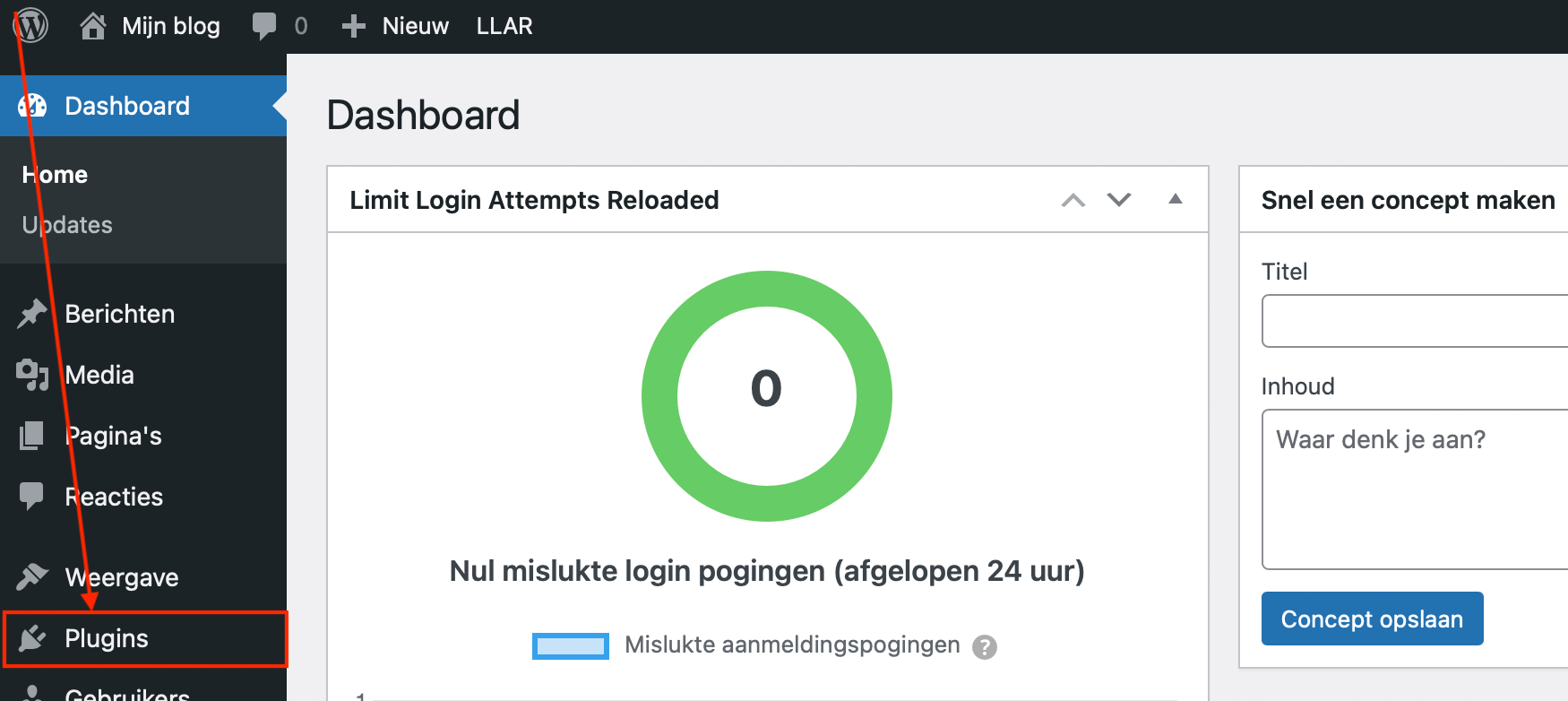
- Klik op de knop Nieuwe plugin toevoegen
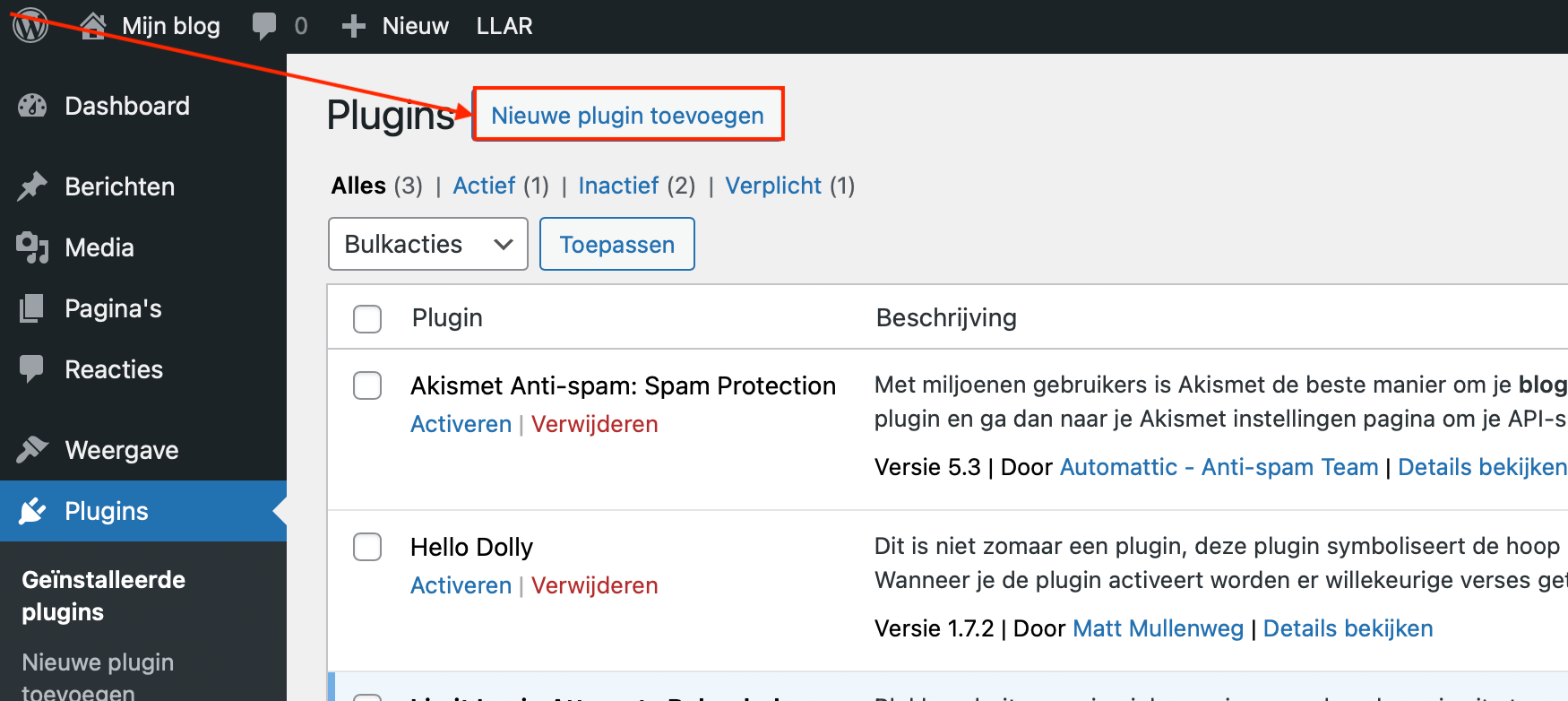
- Zoek rechtsboven aan naar W3 Total Cache
- Zodra de plug-in verschijnt klikt u op de knop Installeren
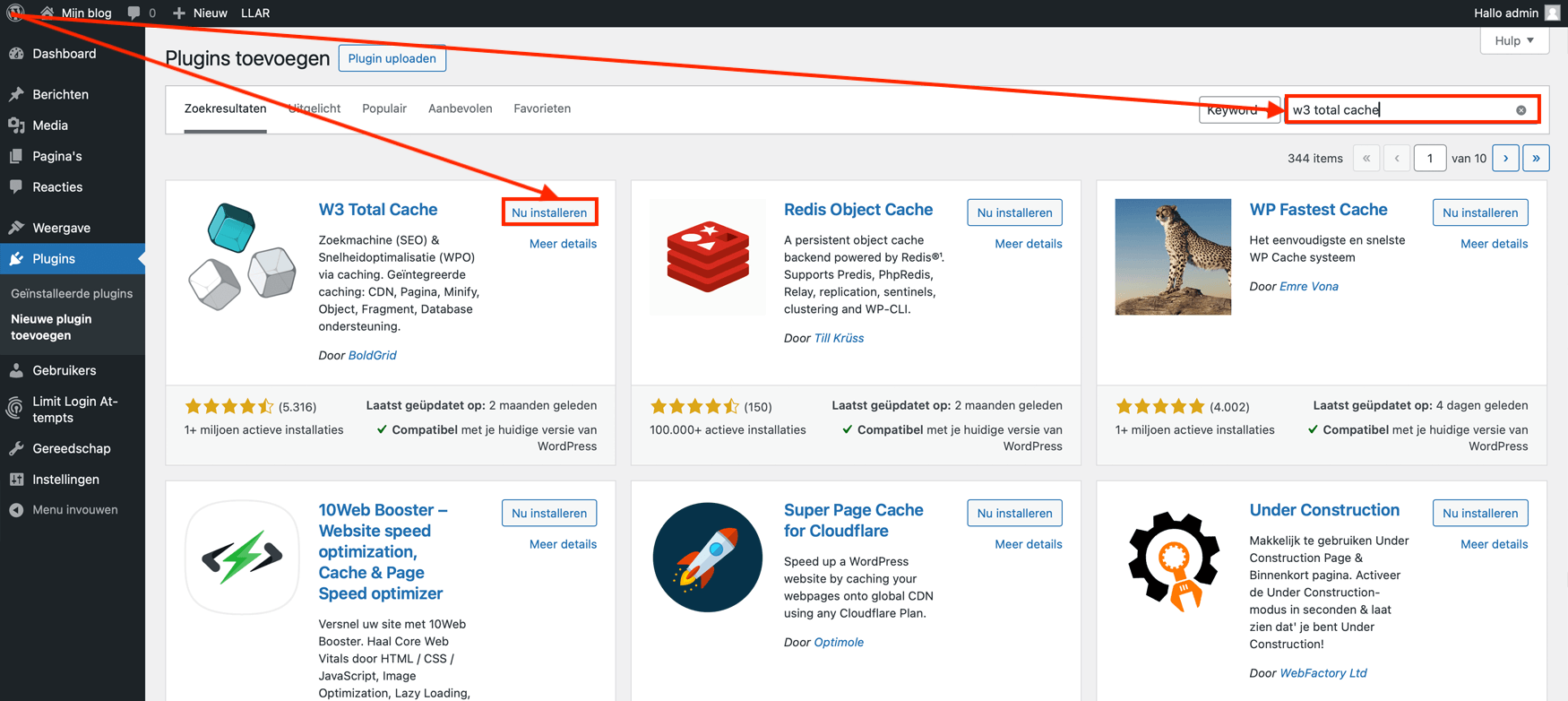
- Na installatie klikt u op de knop Activeren
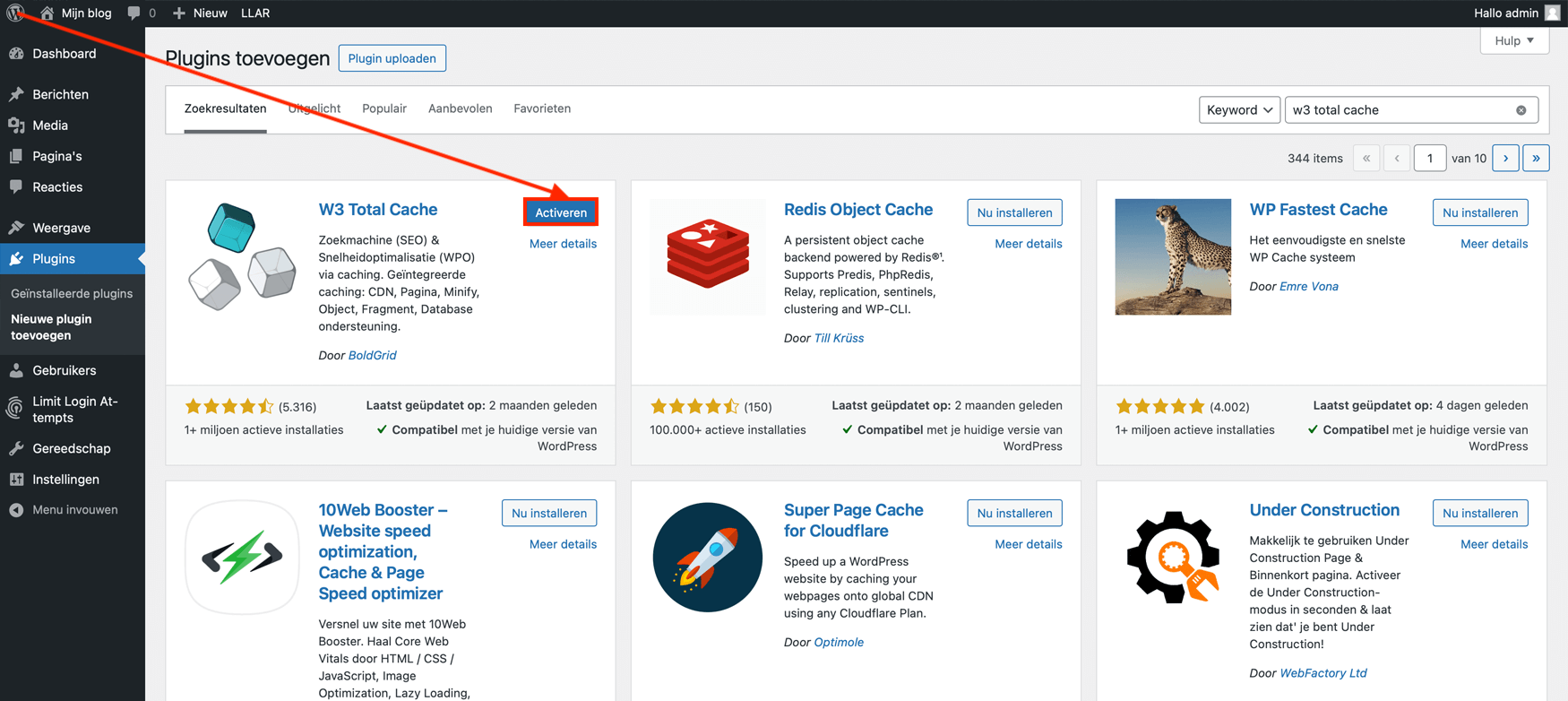
- Klik in het linkermenu op Prestatie
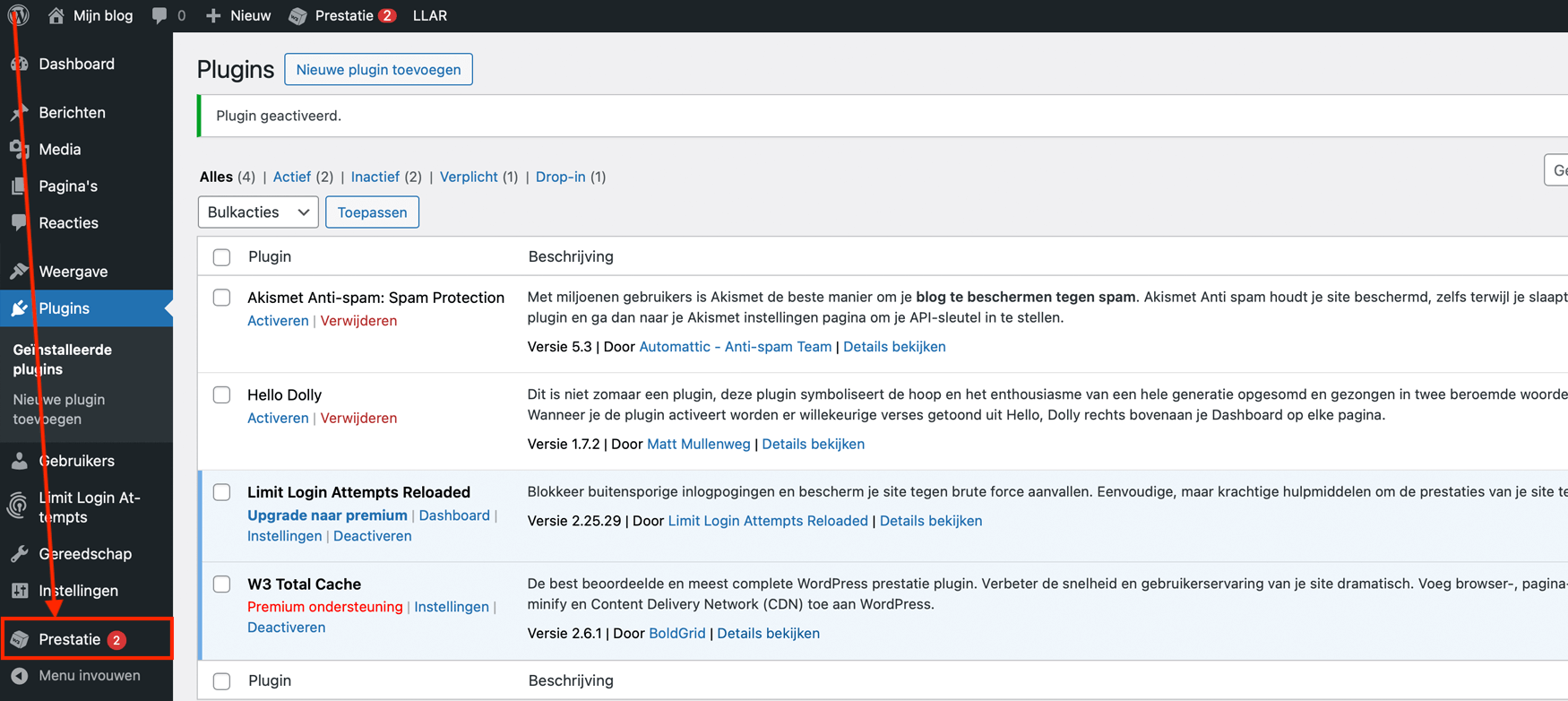
- Klik op de knop Accepteren
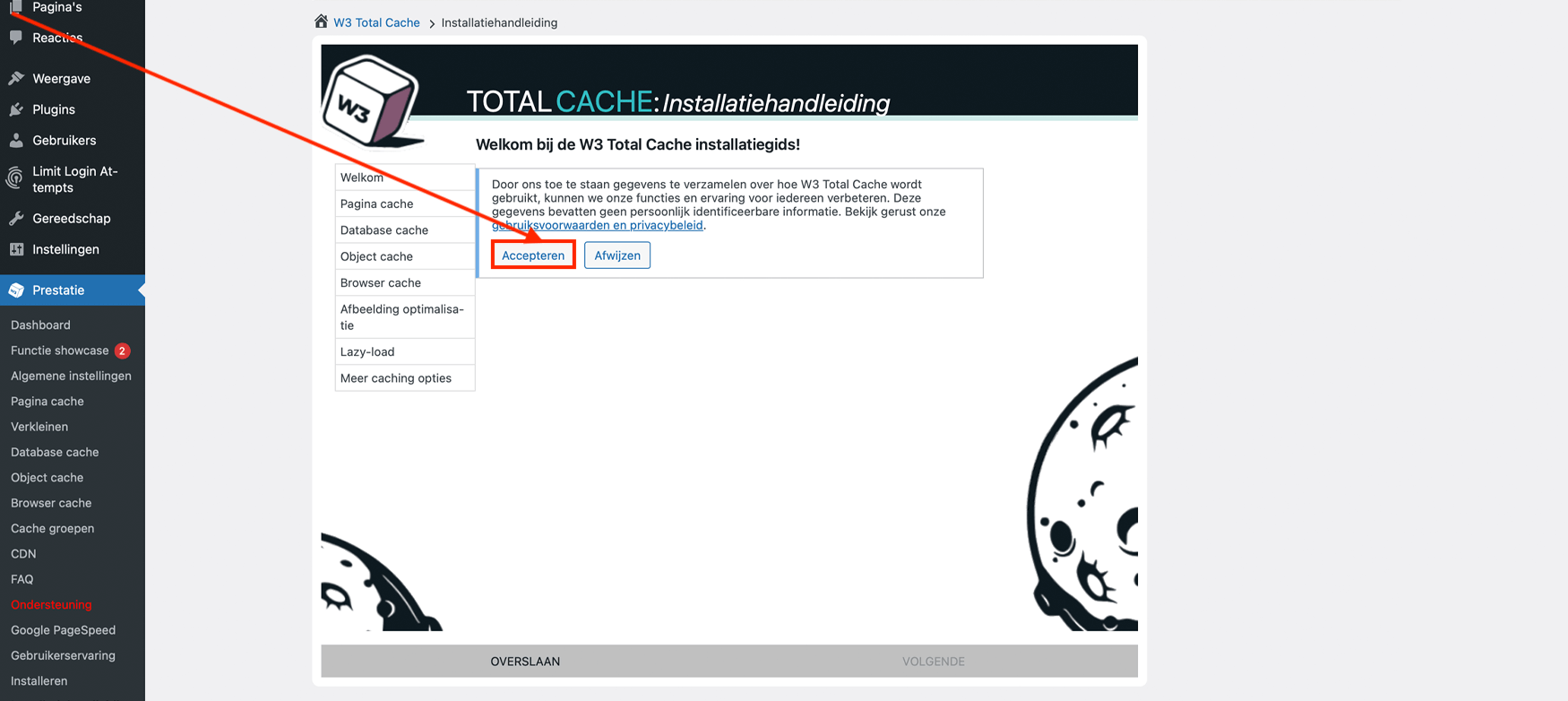
- Klik onderaan de pagina op de knop VOLGENDE
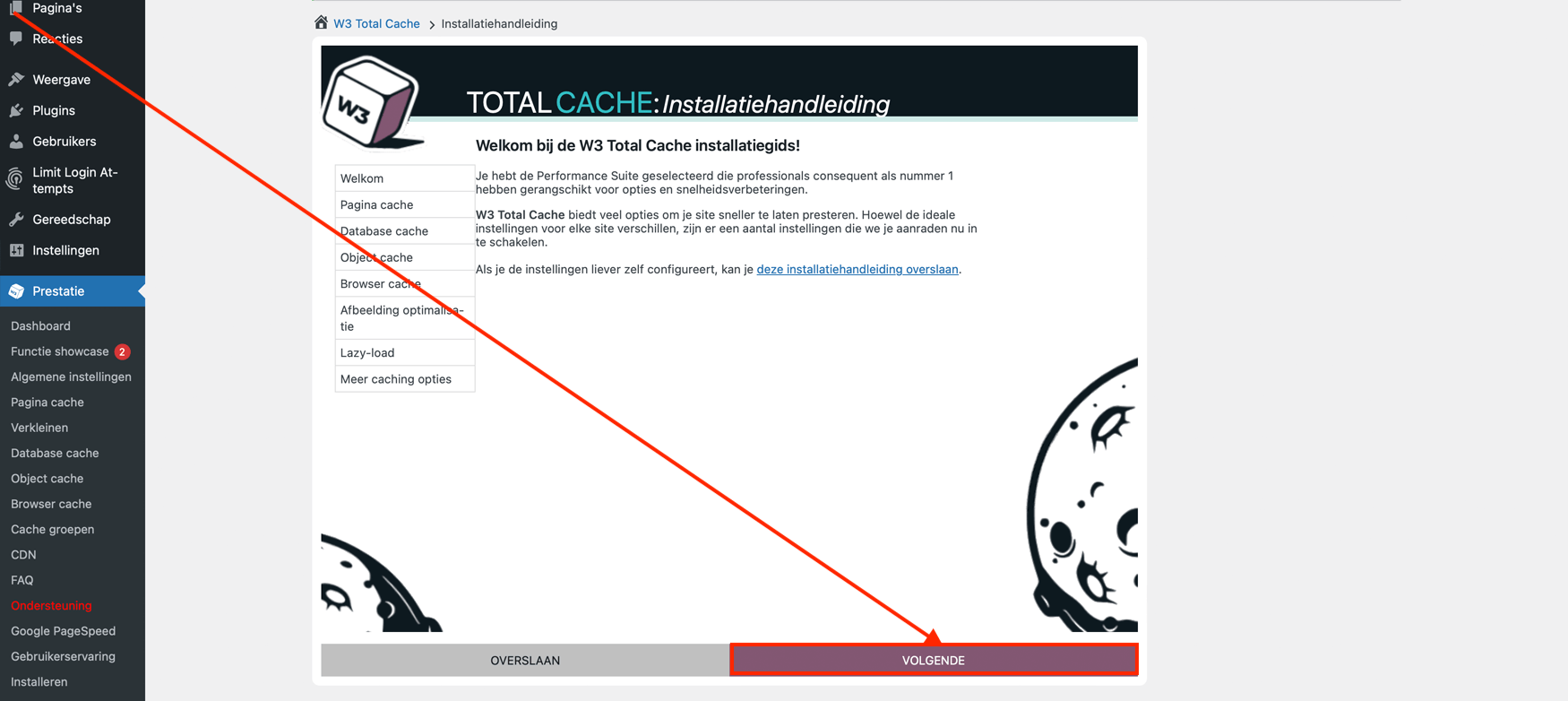
- Klik op de knop Testpagina cache
- Kies voor Schijf: uitgebreid, tenzij er een andere methode sneller is
- Klik onderaan de pagina op de knop VOLGENDE
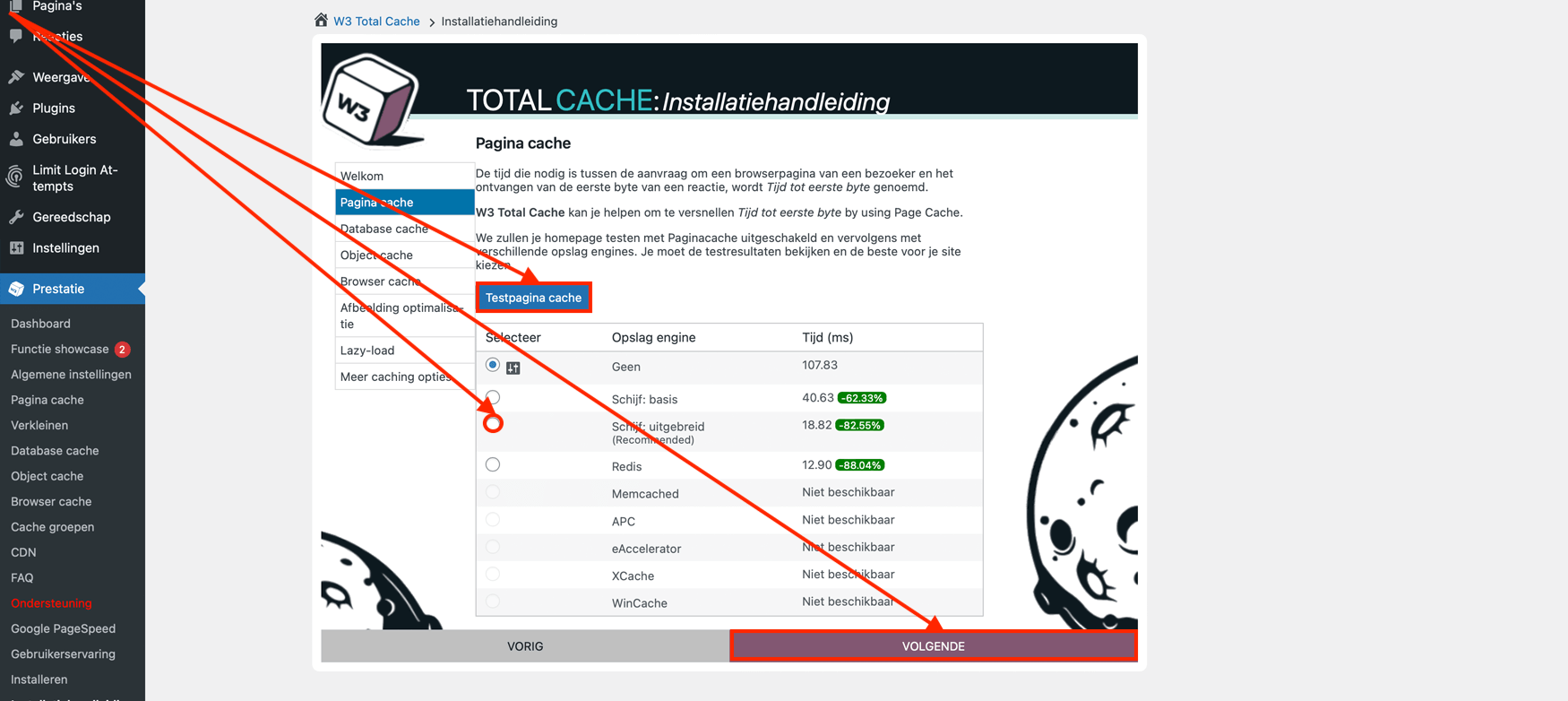
- Klik op de knop Test database cache
- Kies voor Geen. Database cache zorgt bij de meeste websites voor een langere laadtijd.
- Klik onderaan de pagina op de knop VOLGENDE
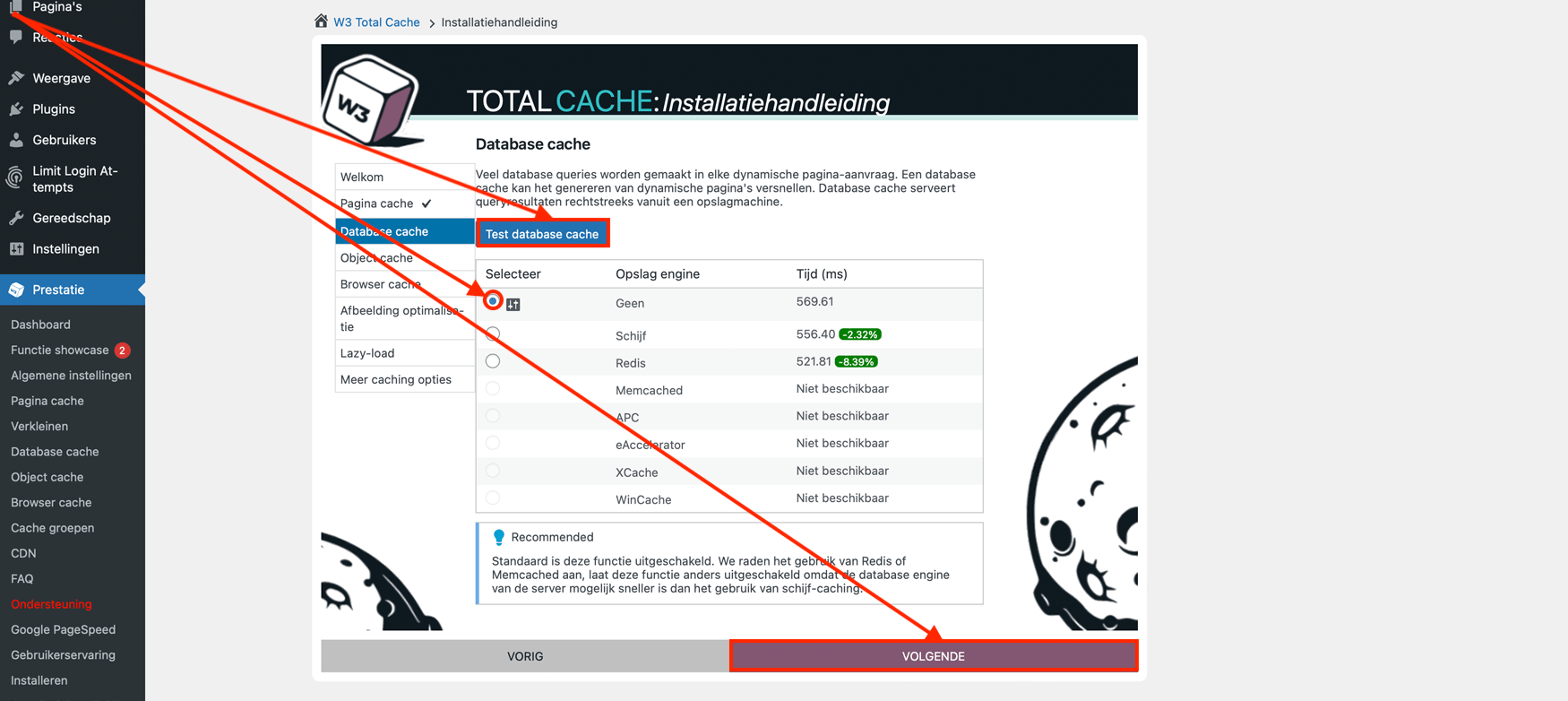
- Klik op de knop Objectcache testen
- Kies voor Redis (zie ook: Redis inschakelen (Hosting)). Als Redis niet beschikbaar is kiest u voor Schijf.
- Klik onderaan de pagina op de knop VOLGENDE
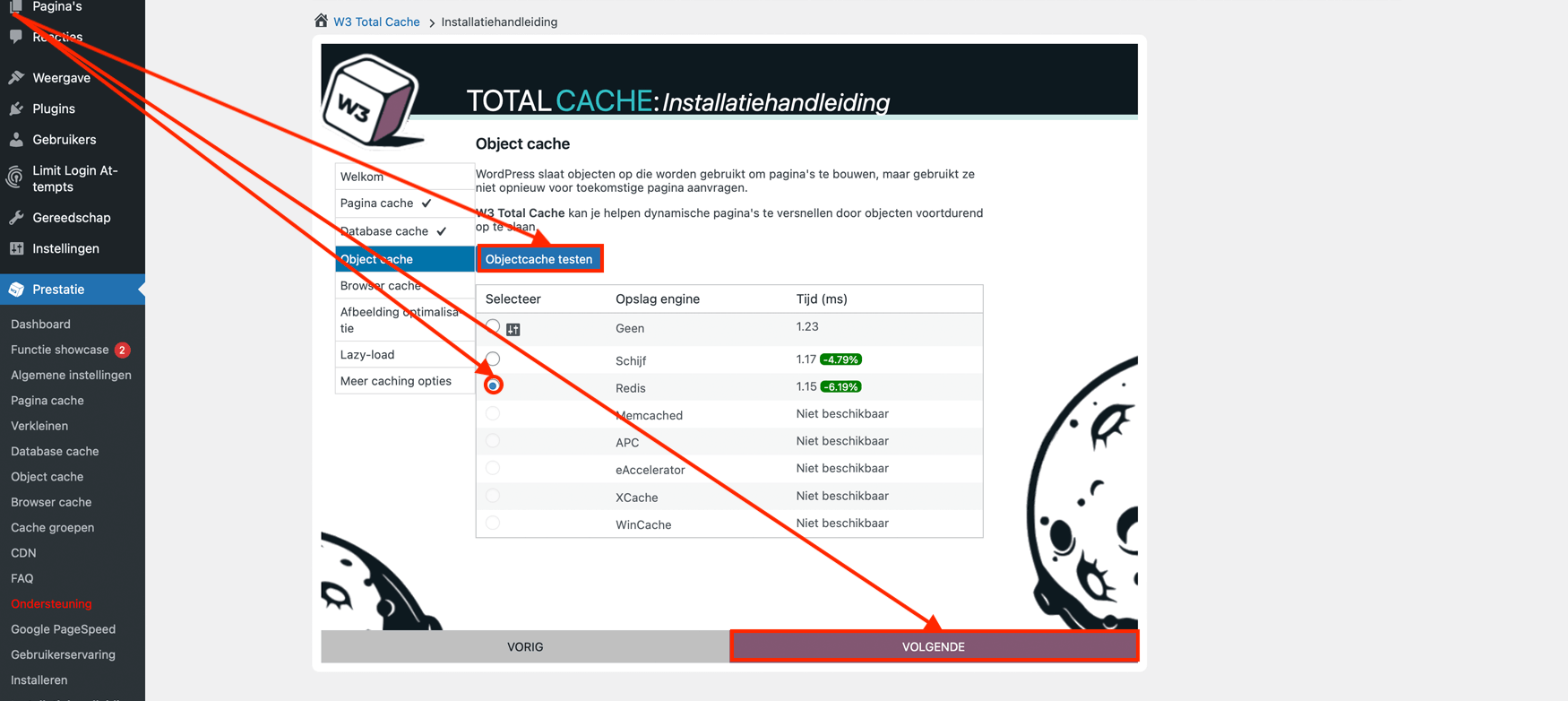
- Klik op de knop Test browsercache
- Kies voor Ingeschakeld
- Klik onderaan de pagina op de knop VOLGENDE
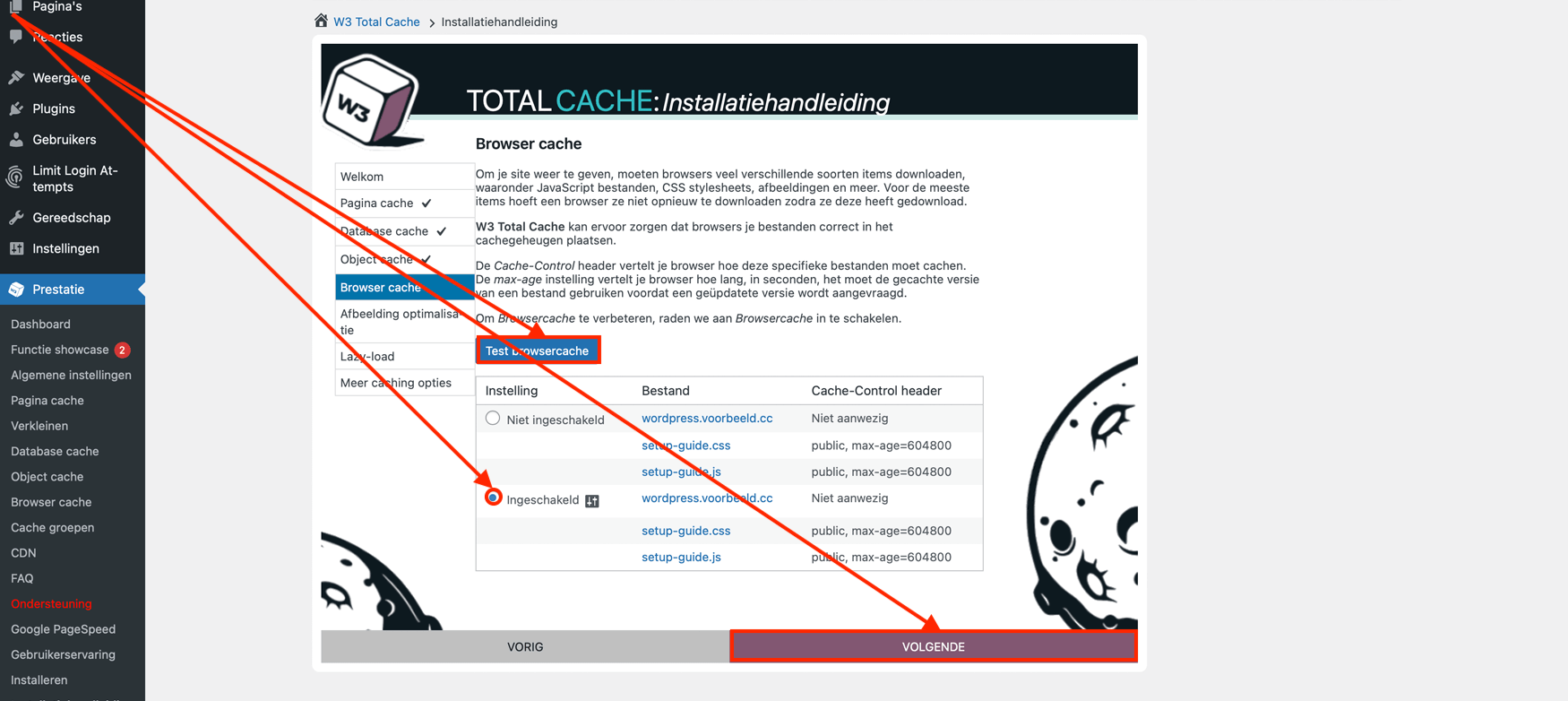
- Vink de optie Enable WebP Converter aan. WebP is een modern bestandsformaat voor afbeeldingen, WebP afbeeldingen zijn een kleiner dan traditionele afbeeldingen waardoor uw website sneller zal laden.
Let op: Houd er rekening mee dat bij het converteren van uw afbeelding enige kwaliteitsvermindering kan optreden, hoewel dit doorgaans niet merkbaar is.
- Klik onderaan de pagina op de knop VOLGENDE
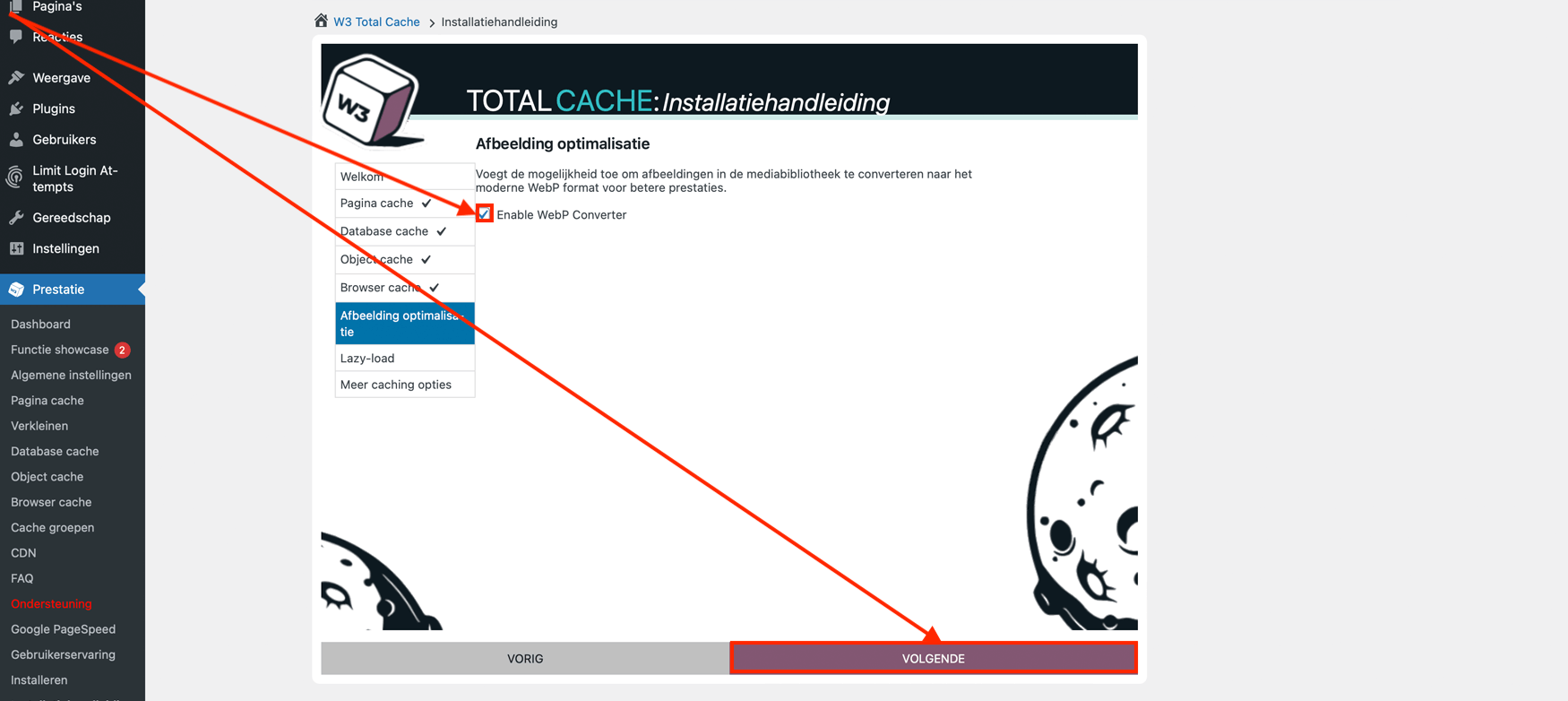
- Klik nogmaals onderaan de pagina op de knop VOLGENDE
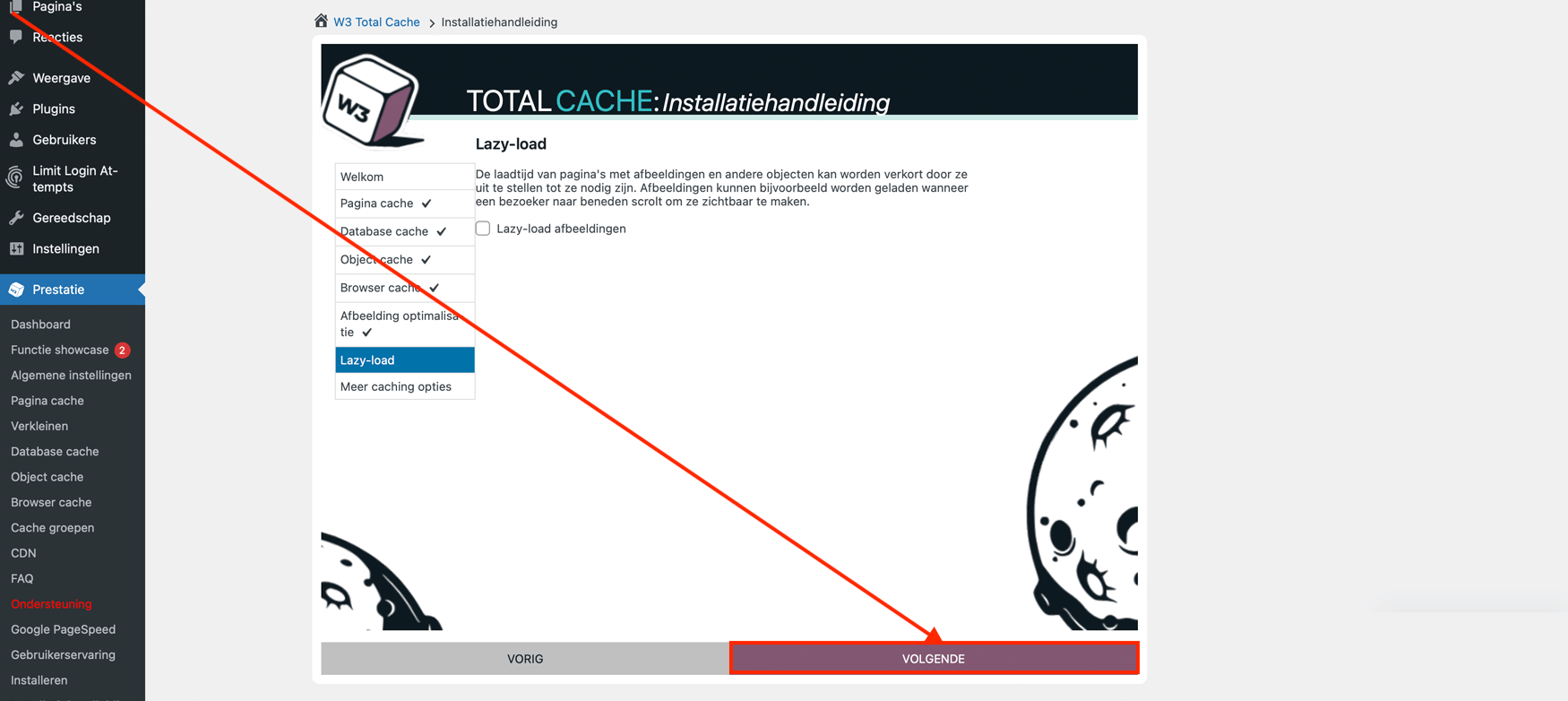
- Klik tot slot onderaan de pagina op de knop DASHBOARD
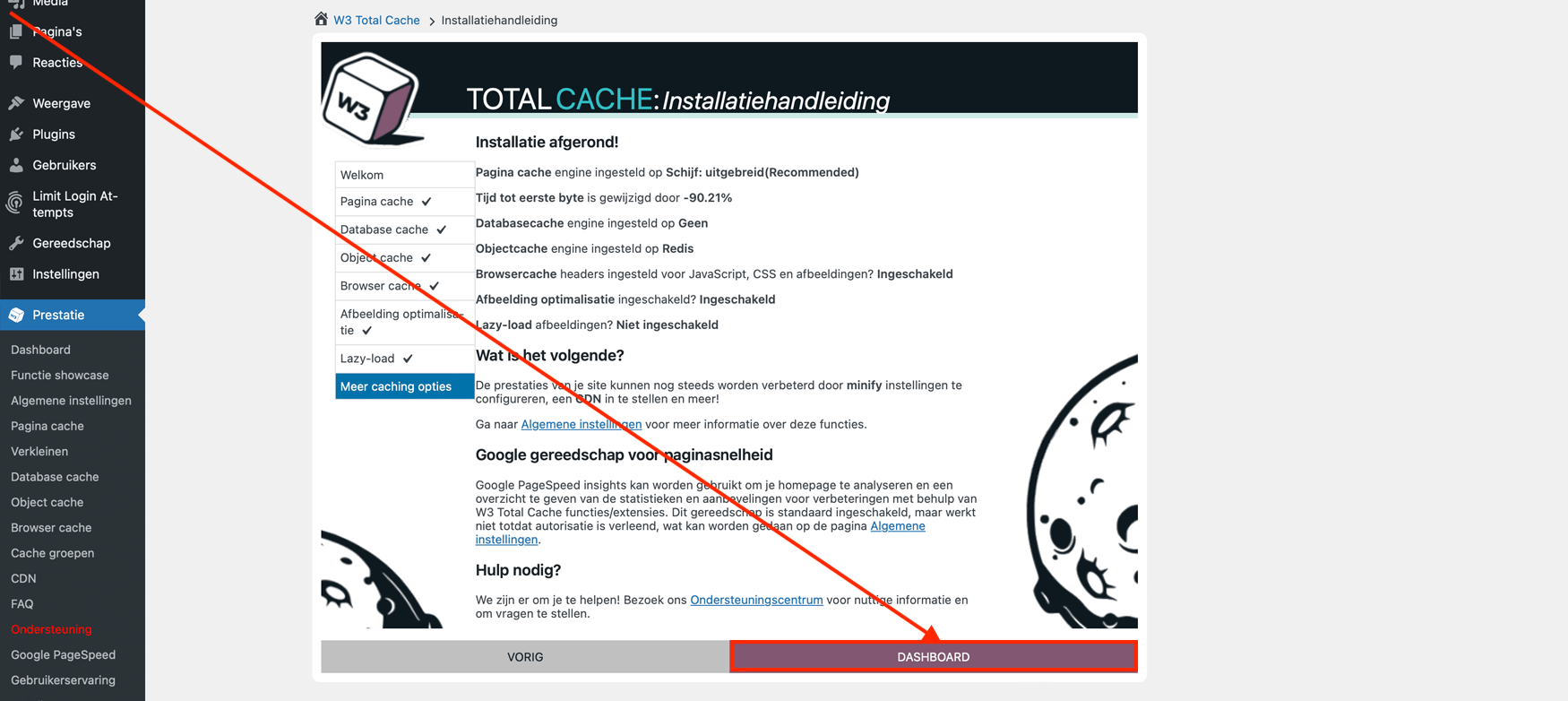
Vervang in bovenstaand stappenplan voorbeeld.cc door uw eigen websiteadres.
Bijgewerkt op: 13-01-2024
Heeft dit artikel uw geholpen?
Dank u wel voor uw feedback!
Meer in WordPress
-
Problemen met uw WordPress website troubleshooten
-
Solid Security installeren
-
WPS Hide Login installeren
-
WordPress website optimaliseren
-
WordPress website beveiligen
-
E-mails vanuit WordPress versturen via SMTP
-
WordPress beheerder wachtwoord wijzigen
-
LiteSpeed Cache installeren
-
WP_CRON uitschakelen voor betere prestaties
-
WordPress website met SSL beveiligen



 Veelgestelde vragen
Veelgestelde vragen Inloggen
Inloggen